Cara Memasang Fon di Ubuntu 18.04 Bionic Beaver Linux
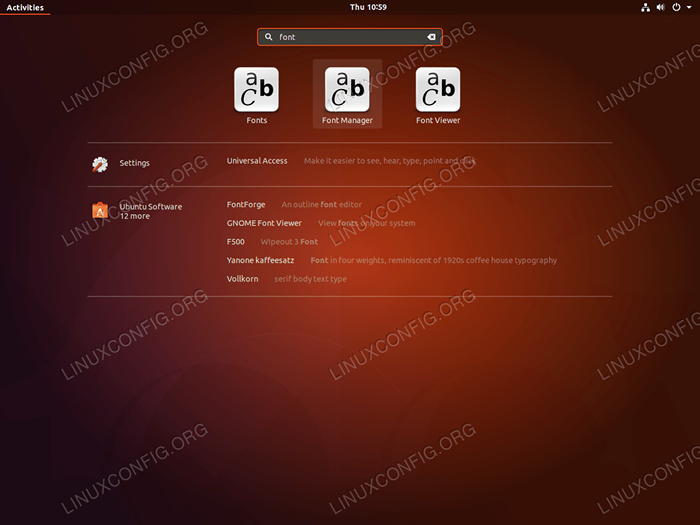
- 2440
- 510
- Mr. Ramon Runolfsson
Objektif
Artikel berikut akan menerangkan cara memasang fon di Ubuntu 18.04 Bionic Beaver Linux
Sistem operasi dan versi perisian
- Sistem operasi: - Ubuntu 18.04 Bionic Beaver
Keperluan
Akses istimewa ke sistem Ubuntu anda sebagai akar atau melalui sudo Perintah diperlukan.
Konvensyen
- # - Memerlukan arahan Linux yang diberikan untuk dilaksanakan dengan keistimewaan akar sama ada secara langsung sebagai pengguna root atau dengan menggunakan
sudoperintah - $ - Memerlukan arahan Linux yang diberikan sebagai pengguna yang tidak layak
Versi lain dalam tutorial ini
Ubuntu 20.04 (Focal Fossa)
Arahan
Artikel ini akan digunakan Bitwise.ttf Sebagai fon trueetype sampel yang akan dipasang di Ubuntu 18.04 Desktop.
Fon ini dan banyak fon lain boleh dimuat turun secara bebas dari https: // www.1001Freefonts.com/ laman web.
Sebagai alternatif, anda boleh menggunakan di bawah wget dan unzip Perintah untuk memuat turun dan menyimpan Bitwise.ttf ke direktori muat turun anda:
$ wget -o ~/muat turun/bitwise.zip https: // www.1001Freefonts.com/d/8190/bitwise.zip $ unzip -p ~/muat turun/bitwise.zip bitwise.ttf> ~/muat turun/bitwise.ttf $ rm ~/muat turun/bitwise.zip
The Bitwise.ttf Font kini harus disimpan di dalam anda Muat turun Direktori:
$ ls ~/ muat turun/ bitwise.ttf $ file ~/muat turun/bitwise.ttf/home/linuxconfig/muat turun/bitwise.TTF: data font trueType, 10 jadual, 1 "OS/2", 18 nama, Macintosh, jenis 1 String, BitWisereGular
Pasang fon menggunakan pengurus font
Pendekatan pertama dan disyorkan untuk memasang fon di Ubuntu 18.04 Bionic Beaver adalah dengan menggunakan Pengurus Font. Mari kita mulakan dengan pemasangan pengurus font sekiranya pengurus font belum dipasang pada sistem anda.
Buka terminal dan masukkan:
$ sudo apt update & sudo apt -y memasang font -manager
Setelah pemasangan Font Manager selesai, mulakan pengurus font dengan mencari menu Start/Activity:
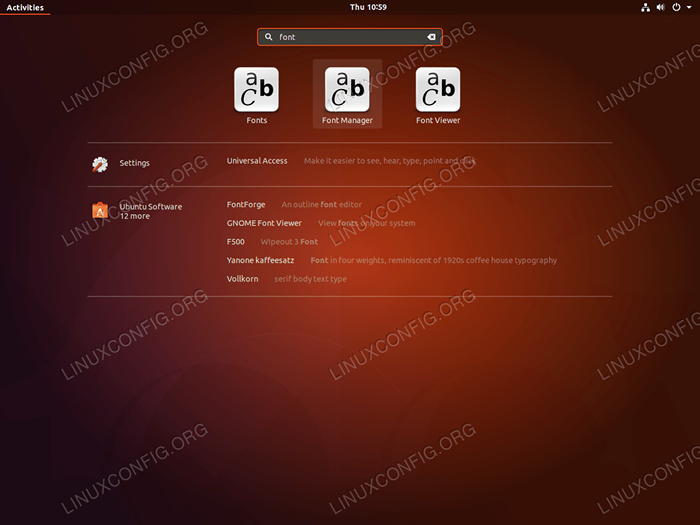 Cari
Cari font kata kunci kemudian klik pada Pengurus Font ikon untuk memulakan pengurus font. 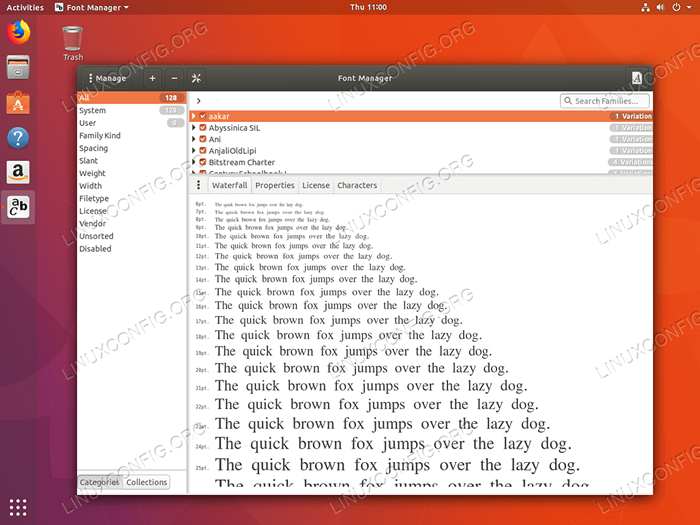 Sekali dalam tetingkap Font Manager klik
Sekali dalam tetingkap Font Manager klik + Log masuk untuk memasang fon baru. 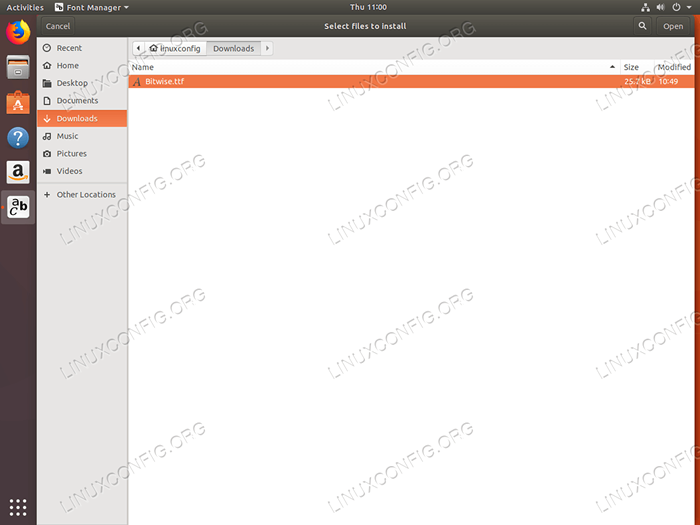 Navigasi ke direktori yang mengandungi fon yang dikehendaki yang ingin anda pasang. Setelah dipilih, tekan
Navigasi ke direktori yang mengandungi fon yang dikehendaki yang ingin anda pasang. Setelah dipilih, tekan Buka butang.  Fon anda mesti dipasang sekarang. Gunakan kotak carian untuk mencari font anda yang baru dipasang dengan mencari namanya.
Fon anda mesti dipasang sekarang. Gunakan kotak carian untuk mencari font anda yang baru dipasang dengan mencari namanya. 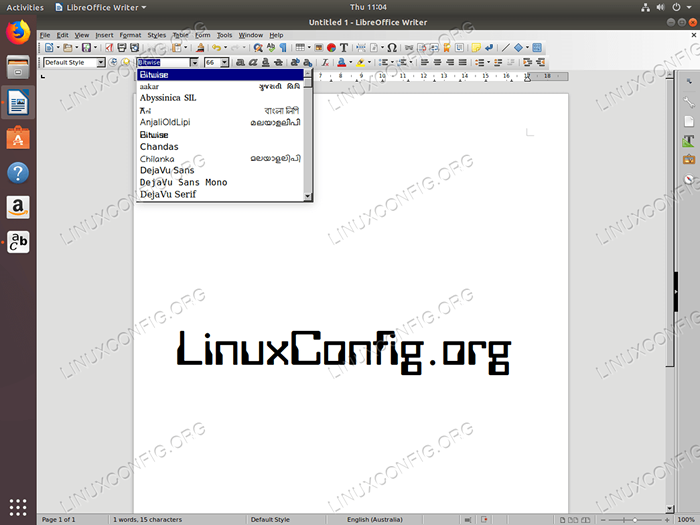 Secara pilihan, sahkan pemasangan font dengan menggunakan mana -mana aplikasi pemilihan font yang mampu seperti contoh LibreOffice - Penulis.
Secara pilihan, sahkan pemasangan font dengan menggunakan mana -mana aplikasi pemilihan font yang mampu seperti contoh LibreOffice - Penulis. Sila ambil perhatian bahawa apabila menggunakan Pengurus Font semua fon dipasang baru disimpan di dalam ~/.tempatan/saham/fon/ direktori rumah pengguna. Ini bermaksud bahawa fon hanya boleh diakses oleh pengguna yang sebenarnya melakukan pemasangan fon.
Baca bahagian di bawah Pemasangan font seluruh sistem manual bagaimana untuk melaksanakan pemasangan font seluruh sistem.
Pemasangan font ruang pengguna manual
Ia juga mungkin untuk memasang fon baru secara manual dengan menyimpan sebarang fon baru ke dalam ~/.fon Direktori yang terletak di dalam direktori rumah pengguna.
Prosedur pemasangan fon agak mudah kerana semua yang perlu dilakukan untuk memasang fon baru adalah dengan menyalin fail fon sebenar ke dalam ~/.fon:
$ mkdir ~/.font $ cp ~/muat turun/bitwise.ttf ~/.fon
Semua selesai. Sekiranya anda perlu menyusun fon pemasangan baru anda ke dalam sub-direktori, sila berbuat demikian. Mana -mana direktori di bawah ~/.fon akan dimasukkan secara rekursif dan fon yang diambil oleh sistem.
Pemasangan font seluruh sistem manual
Untuk memasang fon sistem, dengan itu tersedia untuk mana-mana pengguna di sistem, hanya gunakan cp perintah untuk menyalin fail font yang dikehendaki ke dalam /usr/tempatan/saham/fon direktori atau buat direktori baru dengan /usr/tempatan/saham/fon Sekiranya anda ingin menyusun fon dipasang anda ke dalam sub-direktori.
Perintah Linux berikut akan memasang fail font baru ~/Muat turun/bitwise.ttf ke dalam direktori baru misalnya. /usr/tempatan/saham/fon/sampel:
$ sudo mkdir/usr/local/share/fonts/sampel $ sudo cp ~/muat turun/bitwise.ttf/usr/local/share/font/sampel/
Semua selesai. Tiada konfigurasi lanjut diperlukan.
Tutorial Linux Berkaitan:
- Perkara yang hendak dipasang di Ubuntu 20.04
- Perkara yang perlu dilakukan setelah memasang ubuntu 20.04 Focal Fossa Linux
- Cara Memasang dan Mengurus Fon di Linux
- Cara Memasang Fon di Ubuntu 22.04 Jammy Jellyfish Linux
- Ubuntu 20.04 Trik dan Perkara yang Anda Tidak Tahu
- Ubuntu 20.04 Panduan
- Perkara yang perlu dipasang di Ubuntu 22.04
- Perkara yang perlu dilakukan setelah memasang Ubuntu 22.04 Jur -ubur Jammy ..
- Pasang fon Microsoft di Ubuntu 22.04 Jur -ubur Jammy ..
- Ubuntu 20.04 Hadoop
- « Konfigurasi Pelayan NTP di Ubuntu 18.04 Bionic Beaver Linux
- Pasang numpy di Ubuntu 18.04 Bionic Beaver Linux »

